Configuration de la gestion temporelle des ports dans les commutateurs Smart Plus de la gamme 220
Objectif
La fonction de gestion temporelle des ports des commutateurs Cisco 220 Smart Plus vous permet de configurer et de gérer le comportement des ports de votre commutateur en fonction de l'heure planifiée que vous avez définie. Cela inclut le flux des trames Jumbo, le comportement des DEL de port et le fonctionnement des ports.
Remarque : la fonction Disable Port LED permet d'économiser l'énergie consommée par les voyants des périphériques. Comme les périphériques se trouvent souvent dans une pièce inoccupée, l'allumage de ces DEL est un gaspillage d'énergie. La fonctionnalité vous permet de désactiver les DEL de port pour la liaison, la vitesse et le PoE lorsqu'elles ne sont pas requises, et d'activer les DEL si elles sont nécessaires au débogage, à la connexion de périphériques supplémentaires, etc. Sur la page System Summary, les voyants qui s'affichent sur les images de la carte des périphériques ne sont pas affectés par leur désactivation.
Cet article a pour but de vous montrer comment configurer les paramètres de port basés sur l'heure sur votre commutateur Smart Plus de la gamme 220.
Périphériques pertinents
- Série Sx220
Version du logiciel
- 1.1.0.14
Configuration de la gestion temporelle des ports
Paramètres de port
Étape 1. Connectez-vous à l'utilitaire Web du commutateur et choisissez Port Management > Port Settings.
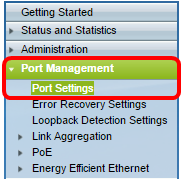
Étape 2. (Facultatif) Dans la zone Port Settings, cochez la case Enable pour Jumbo Frames. Cela permettrait aux ports de prendre en charge des paquets d'une taille allant jusqu'à 10 000 octets, beaucoup plus grande que la taille de paquet par défaut de 1 522 octets.
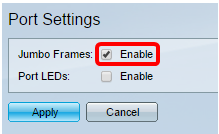
Étape 3. (Facultatif) Cochez la case Enable pour les LED de port afin d'économiser l'énergie consommée par les LED de périphérique. Cette fonctionnalité vous permet de désactiver les voyants lorsqu'ils ne sont pas requis et de les activer s'ils sont nécessaires, par exemple dans des situations telles que le débogage et la connexion de périphériques. Cette fonction est activée par défaut.
Remarque : lorsque les voyants des ports sont désactivés, ils n'affichent pas l'état de la liaison, l'activité, etc.
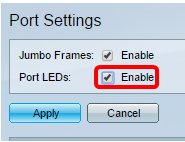
Étape 4. Cliquez sur Apply.
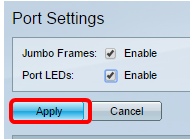
Étape 5. Pour enregistrer la configuration de manière permanente, accédez à la page Copier/Enregistrer la configuration ou cliquez sur l' icône située dans la partie supérieure de la page.
icône située dans la partie supérieure de la page.
Étape 6. Sous la table des paramètres de port, cliquez sur la case d'option du port spécifique que vous souhaitez modifier, puis cliquez sur Edit. Dans cet exemple, le port GE12 est choisi.
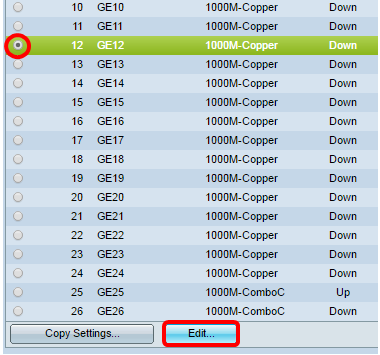
Étape 7. La fenêtre Edit Port Settings s'affiche alors. Dans la liste déroulante Interface, vérifiez que le port spécifié est celui que vous avez choisi à l'étape 6. Sinon, cliquez sur la flèche de la liste déroulante et sélectionnez le port de droite.
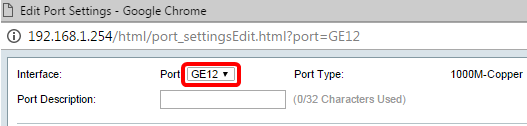
Étape 8. Saisissez le nom de port de votre choix dans le champ Description du port. Dans cet exemple, 1stPort est utilisé.
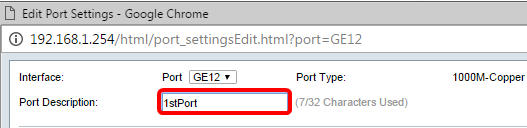
Étape 9. Cliquez sur une case d'option pour choisir si le port doit être opérationnel (Up) ou non opérationnel (Down) lors du redémarrage du commutateur. La zone Operational Status indique si le port est actuellement opérationnel ou arrêté. Dans cet exemple, Up est choisi.
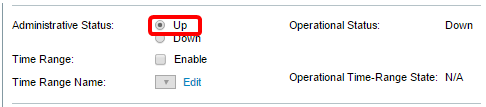
Étape 10. Cochez la case Enable dans Time Range pour définir l'heure à laquelle le port doit être à l'état Up. Si une plage de temps est configurée, elle n'est effective que lorsque le port est administrativement actif.
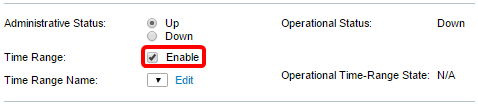
Étape 11. Cliquez sur le lien Edit pour accéder à la page Time Range afin de définir un profil Time Range qui s'appliquera au port.
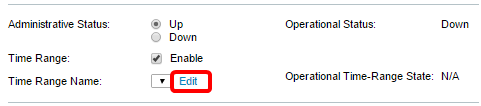
Remarque : la zone État de la plage de temps opérationnelle indique si la plage de temps est active ou inactive.
Étape 12. Une fenêtre contextuelle s'affiche pour vous informer que la navigation vers la page Intervalle de temps ferme la fenêtre en cours. Click OK.
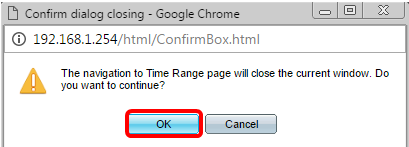
Vous serez ensuite redirigé vers la page Time Range.
Intervalle de temps
Étape 13. Sous Time Range Table, cliquez sur le bouton Add.
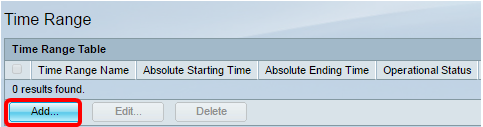
La fenêtre Add Time Range s'affiche.
Étape 14. Entrez un nom dans le champ Time Range Name. Cela vous aidera à identifier facilement l'intervalle de temps que vous avez défini. Dans cet exemple, PortUp est utilisé.
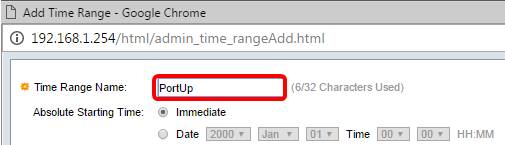
Étape 15. Sélectionnez une case d'option pour l'heure de début absolue. Les options sont les suivantes :
- Immédiat : cette option applique immédiatement la plage de temps définie.
- Date : cette option vous permet de définir une heure spécifique pour le début de la plage horaire en choisissant l'année, le mois et le jour, ainsi que l'heure et la minute exactes.
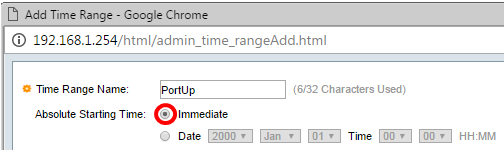
Remarque : dans cet exemple, l'option Immédiat est sélectionnée. Voici la configuration par défaut .
Étape 16. Sélectionnez une case d'option pour l'heure de fin absolue. Les options sont les suivantes :
- Infinite : cette option définit l'intervalle de temps à appliquer à tout moment.
- Date : cette option vous permet de définir une heure spécifique de fin de la plage horaire en choisissant l'année, le mois et le jour, ainsi que l'heure et la minute exactes.
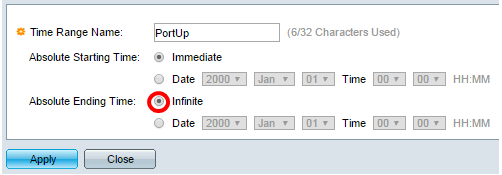
Remarque : dans cet exemple, Infinite est sélectionné. Voici la configuration par défaut .
Étape 17. Cliquez sur Apply.
Étape 18. Pour enregistrer la configuration de manière permanente, accédez à la page Copier/Enregistrer la configuration ou cliquez sur l' icône située dans la partie supérieure de la page.
icône située dans la partie supérieure de la page.
Étape 19. Revenez à la fenêtre Port Settings sous Port Management.
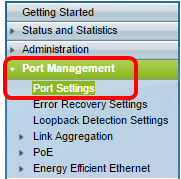
Étape 20. Cliquez sur le port que vous avez choisi précédemment et cliquez sur le bouton Edit pour revenir à la fenêtre Edit Port Settings.
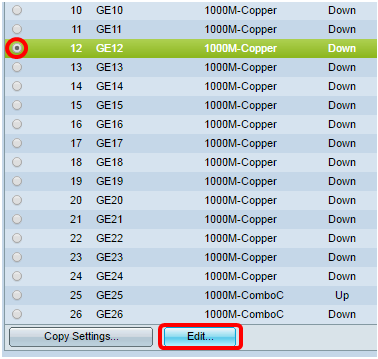
Étape 21. (Facultatif) Cochez la case Enable pour la négociation automatique. Cela permettrait au port d'annoncer à d'autres périphériques son débit de transmission, son mode duplex et ses capacités de contrôle de flux.
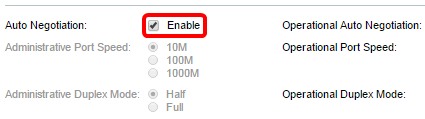
Remarque : la zone Négociation automatique opérationnelle affiche l'état actuel de la négociation automatique sur le port.
Étape 22. (Facultatif) Cliquez sur une case d’option pour la vitesse du port d’administration afin de choisir le paramètre de vitesse du port en fonction du type de port. Les options sont les suivantes :
- 10 M
- 100 M
- 1 000 M
Remarque : la vitesse du port d'administration ne peut être configurée que lorsque la négociation automatique n'est pas activée. Dans cet exemple, 100M est choisi.
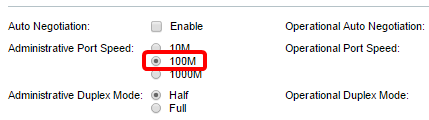
Remarque : la zone Operational Port Speed affiche la vitesse actuelle du port qui est le résultat de la négociation.
Étape 23. Sélectionnez une case d'option pour le mode duplex d'administration. Les options sont les suivantes :
- Full : permet à l'interface de prendre en charge la transmission entre le commutateur et le client dans les deux directions en même temps.
- Half : permet à l'interface de prendre en charge la transmission entre le commutateur et le client dans un sens à la fois.
Remarque : la vitesse du port d'administration ne peut être configurée que lorsque la négociation automatique n'est pas activée. Dans cet exemple, Full est sélectionné.
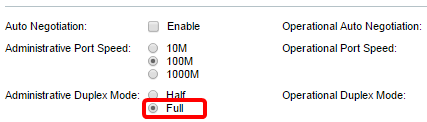
Remarque : la zone Operational Duplex Mode affiche le mode duplex actuel qui est le résultat de la négociation.
Étape 24. Sélectionnez une case d'option pour la vitesse de l'annonce automatique afin de choisir la fonctionnalité d'annonce à annoncer par le port. Les options sont les suivantes :
- Toute vitesse
- 10 M
- 100 M
- 10 M/100 M
- 1 000 M

Remarque : dans cet exemple, l'option All Speed est sélectionnée. Voici la configuration par défaut .
Étape 25. Sélectionnez une case d'option pour le mode duplex d'annonce automatique afin de choisir le mode duplex à annoncer par le port. Les options sont les suivantes :
- All Duplex : le mode All Duplex peut être accepté.
- Full : permet à l'interface de prendre en charge la transmission entre le commutateur et le client dans les deux directions en même temps.
- Half : permet à l'interface de prendre en charge la transmission entre le commutateur et le client dans un sens à la fois.
Remarque : dans cet exemple, l'option Full est sélectionnée.
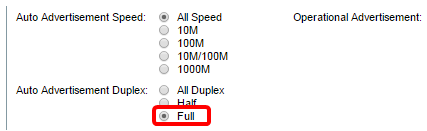
Remarque : la zone Operational Advertisement affiche les capacités actuellement publiées sur le voisin du port pour lancer le processus de négociation.
Étape 26. (Facultatif) Cliquez sur la case d’option Enable ou Disable pour Back Pressure. L'activation du mode de contre-pression permet au port de ralentir la vitesse de réception des paquets lorsque le commutateur est encombré. Il désactive le port distant, l'empêchant d'envoyer des paquets en brouillant le signal. Ce mode est utilisé avec le mode bidirectionnel non simultané.
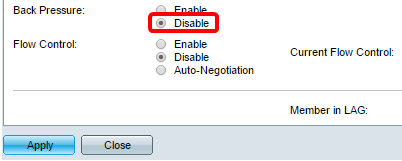
Remarque : dans cet exemple, l'option Désactiver est sélectionnée.
Étape 27. (Facultatif) Cliquez sur une case d’option pour le contrôle de flux sur le port. Les options sont les suivantes :
- Enable : permet d'activer le contrôle de flux sur 802.3X.
- Disable : désactive le contrôle de flux sur 802.3X.
- Auto-Negotiation : permet la négociation automatique du contrôle de flux sur le port (uniquement en mode bidirectionnel simultané).
Remarque : la zone Current Flow Control affiche l'état actuel du contrôle de flux 802.3X.
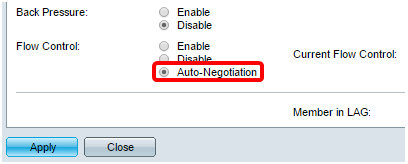
Remarque : dans cet exemple, l'option Auto Negotiation est sélectionnée.
Étape 28. Cliquez sur Apply.
Étape 29. Pour enregistrer la configuration de manière permanente, accédez à la page Copier/Enregistrer la configuration ou cliquez sur l' icône située dans la partie supérieure de la page.
icône située dans la partie supérieure de la page.
Vérification des paramètres
Étape 1. Accédez à Port Management > Port Settings.
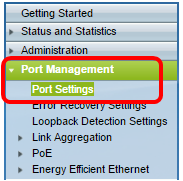
Étape 2. Sous la table des paramètres de port, vérifiez la configuration du port que vous avez modifié pour vérifier vos paramètres.
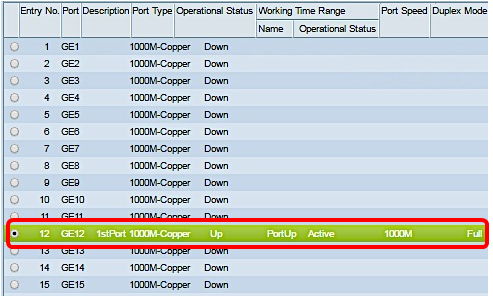
Vous devez maintenant avoir correctement configuré la gestion temporelle des ports sur votre commutateur.
Historique de révision
| Révision | Date de publication | Commentaires |
|---|---|---|
1.0 |
13-Dec-2018 |
Première publication |
 Commentaires
Commentaires